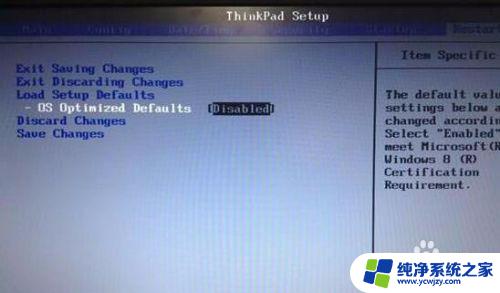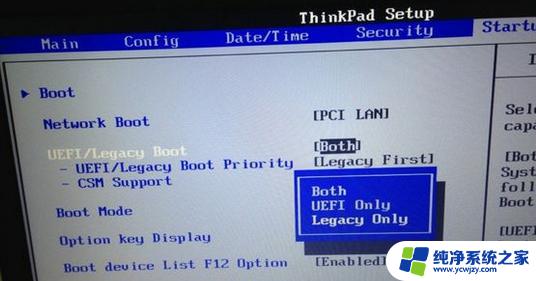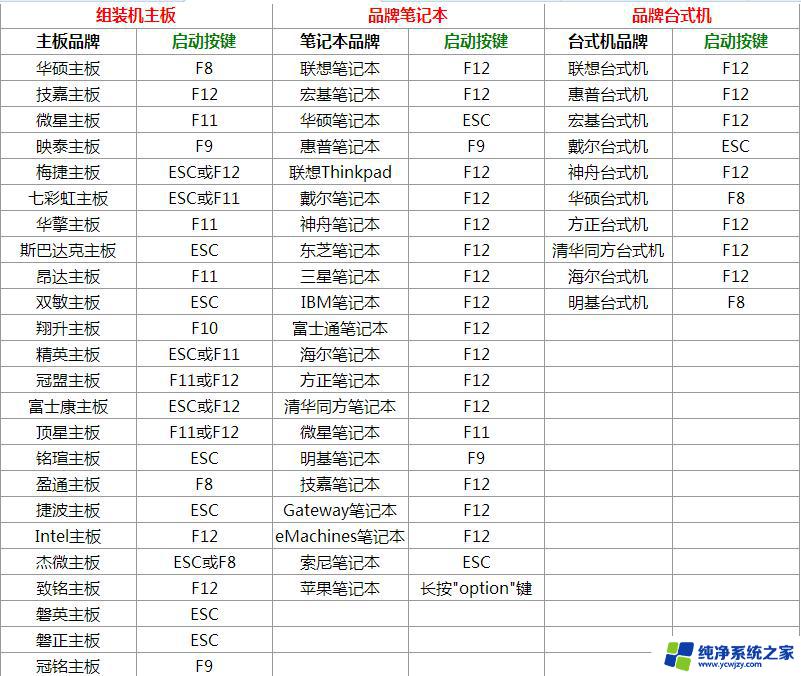thinkpad从u盘启动怎么设置 ThinkPad U盘启动设置步骤
想要通过U盘启动您的ThinkPad笔记本电脑吗?不用担心设置步骤非常简单,您需要在BIOS设置中将U盘设为第一启动项。接着将准备好的U盘插入电脑,并重启电脑。在启动过程中,按下相应的快捷键进入BIOS设置界面,找到启动项设置,将U盘调整为首选启动项即可。这样您就可以轻松地通过U盘启动您的ThinkPad笔记本电脑了。
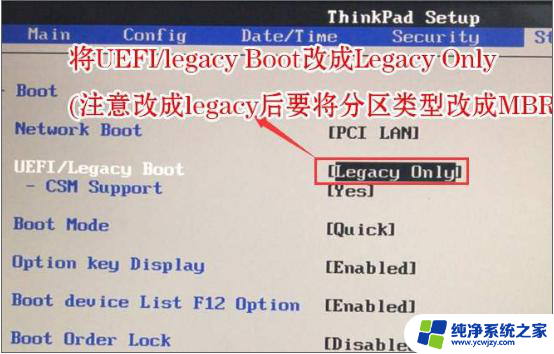
1、打开thinkpad笔记本,出现开机画面时连续不断按f2进入bios设置界面。按→方向键将光标移至Security选项,再按↓方向键将光标移至Secure Boot选项按回车键,
2、进入Security界面中,按方向键选择Secure Boot选项回车,在弹出的小窗口中选Disabled选项按回车键,
3、然后按esc键返回bios设置主界面,使用方向键将光标移至Startup菜单,然后选择UEFI/Legacy Boot选项回车,
4、在弹出的蓝色小窗口中,选择Legacy Only选项按回车键,最后按f10保存设置。
thinkpad电脑设置 u盘启动 的方法就和大家介绍到这边了,thinkpad用户如果有遇到不懂设置u盘启动时可以参考以上教程操作。
以上就是ThinkPad从U盘启动的设置方法,如果遇到这种情况,你可以按照以上步骤解决,非常简单快速。